ビジュアルブランドを設定する
オンラインにする| Websites + Marketingについて知る
ビジュアルブランドのセットアップ|ホームページのカスタマイズ|コンテンツをカスタマイズ
SEOで見つけましょう|ソーシャルに接続|オンライン支払いを受け入れる
ビジュアルブランドは、競合他社のなかであなたを識別しやすくします。これは、サイトのムードやトーン、ビジネス、顧客が会社とやり取りするときの印象を設定します。
ユニークなロゴは、プラットフォーム間で一貫した色とフォントを維持するだけでなく、どこにいてもオンライン上での存在感を統一します。
色、フォント、ロゴはまだ決めていませんか?問題ありません。すぐに決断してください。後からいつでも気が変わります。
本セクションの目的:
- ロゴを追加します。
- テーマを選択してください。
- 色とフォントを選択します。
推定所要時間:15〜20分
Webサイトビルダーを開く
このセクションで行う作業はすべて、Webサイトビルダーで行います。
- GoDaddy 商品ページ、Websites + Marketingまでスクロールし、Webサイトの横にある「管理」を選択します。
- 「 Webサイト」タブでは、デスクトップとモバイルでのサイトの見え方を確認できます。
サイトは、応答性を考慮して自動的に作成されます。つまり、サイトはどのようなサイズの画面でも見栄えがよくなり、追加の手順は必要ありません。
- 「Webサイトの編集」を選択して、Webサイトビルダーを起動します。
ロゴを追加
ロゴを最初に使用するのは、次のステップでテーマを決定するのに役立つからです。メインのヘッダー画像は今のところ気にしないでください。ホームページをカスタマイズすると変更されます。
すでにロゴがある場合は、ヘッダーにロゴを追加しましょう。まだロゴがない場合でも、ご安心ください。とりあえず、お店の名前をテキストロゴとして使用します。また、冒険したい方は無料のロゴメーカーをご利用ください。数分で自分でロゴを作成できます。
- ヘッダー(ホームページの最初のセクション)を選択し、メニューから「ロゴ」を選択します。
- ロゴがない場合は、会社名を追加し、テキストロゴにするフォントを選択できます。
- ここで選択するフォントは、サイトの他の部分で使用するメインフォントとは別のものです。
- または、ロゴの追加または作成を選択します。
- GoDaddy Studioを使用して無料のロゴを作成するには、「作成」を選択します。
- 「アップロード」を選択して既存のロゴをアップロードします。
背景が透明なのはPNGファイルタイプのみです。他のすべての画像ファイルタイプの背景は塗りつぶされます。
時間があれば、これらの12ステップを試して独自のロゴをデザインすることもできます(無料のツールを使用!) 。まもなく、GoDaddyデザイナーを雇って会社のカスタムロゴを作成することもできます。
ファビコンを追加したいですか?ご存知のように、ブラウザのタブに小さなアイコンが表示されます。 「設定」に移動し、「ファビコン」を選択します。すでにアップロードされている画像を使用するか、新しい画像をアップロードします。ファビコンは180ピクセル以下の正方形の画像である必要があります。こちらのハウツー動画でこれらの手順をご覧ください。
テーマを選ぶ
ロゴは一時的なものであっても構いません。テーマを選択しましょう。
- 「テーマ」を選択します。
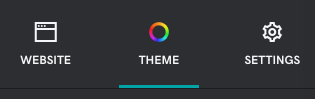
- 元に戻したり複数のオプションから選択したりできるように、現在のテーマ名を書き留めておいてください。
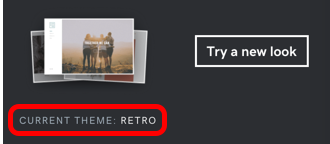
- 「新しいデザインを試す」を選択して、Webサイトがさまざまなテーマでどのように表示されるかを確認します。テーマを選択すると、そのテーマが適用されます。テーマを選択すると、Webサイトを復元する場合にも自動的にセーブポイントが作成されます。いつでもこのメニューに戻ってテーマを変更できます。
色とフォントを設定する
「テーマ」セクションで、サイトの色とフォントを選択しましょう。
完璧な色や完璧なフォントを選ぶのはとても簡単です。ここではあまり時間をかけすぎないでください。できれば完璧よりはましです。今すぐうまくいくものを選択してから、このセクションに戻ってブランドの成長と進化に合わせて選択肢を微調整してください。
色
色の選択が簡単になりました。推奨される色を選択するか、カラーピッカーを使用して好きな色を選択するか、16進コードを入力します。
色を決める際に人気のツールはAdobe Colorサイトです。色を選んだり、好きな画像(またはロゴ)から色を抽出したり、色覚異常のアクセシビリティをチェックしたりするのにも役立ちます。
サイト全体を明るくしたり暗くしたりする場合は、「サイトをペイント」スライダーでサイト全体の色の使用量を調整できます。サイトの各セクションを編集する際に、事前に選択したアクセントカラーを使用するオプションを選択できます。
フォント
一般的に、フォントにはserifとsans serifの2種類があります。セリフは「足」が付いた文字です。本や古い文書で使用されているため、形式と信頼を意味します。サンセリフは、文字通り「線なし」を意味します。サンセリフフォントはよりモダンで、遊び心や非公式なものとみなされることもあります。
人気のフォントのペアから選択するか、[詳細]を選択することで、独自に作成。 「詳細設定」で、独自のプライマリフォント(見出しに使用)とセカンダリフォント(本文に使用)を選択します。
私たちは進歩しています!
後ですべてを変更しても、少なくとも今のところ、すべてがまとまりがあり、ブランド化されているように見えます。
このセクションでは、次の操作を行います。
- テーマを選んだ
- ロゴを追加
- 色とフォントを設定する
ホームページを設定しましょう。
オンラインにする| Websites + Marketingについて知る
ビジュアルブランドのセットアップ|ホームページのカスタマイズ|コンテンツをカスタマイズ
SEOで見つけましょう|ソーシャルに接続|オンライン支払いを受け入れる